Noul Motorola (sau trebuie să spun Google) este nouflagship-ul, Moto X, a fost înrădăcinat! Primul telefon produs de Motorola după ce Google a achiziționat gigantul tehnologic american, Moto X a ieșit cu accent pe personalizare, spre deosebire de majoritatea concurenței de acolo, care este concentrată în mod semnificativ pe utilizarea unui hardware puternic și a unui ecran Full HD în aceste zile. . În ciuda faptului că nu există specificații uimitoare pe hârtie, Moto X are un ventilator în curs de dezvoltare. Pe XDA-Developers, dezvoltator recunoscut mattlgroff tocmai a lansat un ClockworkMod neoficialRecuperare pentru Moto X, ceea ce face o adiere a rădăcinii telefonului. Inutil să spun, intermiterea unei recuperări personalizate fără acces root necesită un dispozitiv cu un bootloader deblocat. În acest moment, deblocarea încărcătorului de sarcini este permisă oficial numai pentru dispozitivele din Rogers, Sprint și US Cellular, pe lângă transportatorii din regiunea latino-americană, potrivit Motorola. Suficient de norocos să intre în categoriile discutate? citește mai departe după pauză pentru a-ți înrădăcina Moto X-ul în cel mai scurt timp!
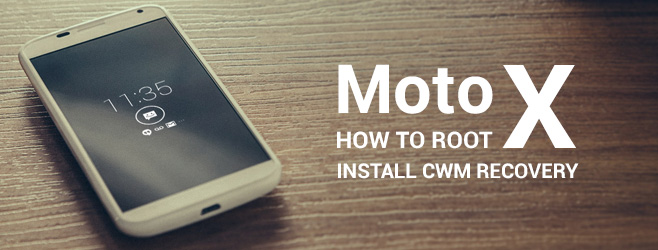
Nu sunteți sigur în legătură cu dispozitivul dvs. sau pentru astate întrebi ce poate face recuperarea ClockworkMod pentru tine? Accesați compilarea noastră din primele 10 motive pentru a-ți rădăcina dispozitivul Android și ghidul nostru despre ce este ClockworkMod Recovery și cum să îl folosești.
Rețineți că formatarea / datele nu sunt încăacceptat, astfel încât NU NU format / date folosind recuperarea. De asemenea, ștergerea memoriei cache va dura mai mult decât de obicei atunci când se creează un nou sistem de fișiere EXT4 pentru / cache, așa că așteptați să se termine, și ar trebui să funcționeze bine.
Disclaimer: Vă rugăm să urmați acest ghid pe propriul dvs. risc. AddictiveTips nu va fi responsabilă în cazul în care dispozitivul dvs. este deteriorat sau afectat în timpul procesului.
Recuperare CWM intermitentă
cerinţe
- Bootloader deblocat. Accesați pagina oficială de deblocare Motorola Bootloader pentru a debloca varianta Moto X acceptată.
- Neoficial CWM Recovery 6 pentru Moto X (Oglindă)
- Fișiere Fastboot Motorola
- Drivere USB Motorola
Instrucțiuni
Vă rugăm să vă asigurați că driverele USB sunt instalate.
- Descărcați fișierele fastboot din linkul de mai sus și extrageți conținutul într-un folder.
- Descărcați fișierul de recuperare, redenumiți-l în „motox.img” și plasați-l în același folder în care ați extras fișierele la pasul 1.
- Opriți dispozitivul și reporniți-lbootloader ținând apăsate tastele Power și Volume Down împreună. Când dispozitivul începe să pornească, dă drumul la tasta de pornire, dar țineți apăsată tasta Volume Down până când veți vedea meniul de opțiuni.
- După ce dispozitivul pornește în modul fastboot, conectați-l la computer. Dacă nu aveți driverele instalate în mod corespunzător, apucați-le de la linkul de mai sus și instalați-le.
- Acum navigați în folderul Fastboot și, în timp ce țineți apăsată tasta Shift de pe tastatură, faceți clic dreapta în fereastra folderului și selectați „Deschide fereastra de comandă aici”.
- Introduceți următoarea comandă:
fastboot flash recovery motox.img
- După ce recuperarea a fost aprinsă, mergeți directîn recuperare mai întâi selectând-o din meniul afișat. Este important să porniți direct în recuperare la acest pas, altfel va fi înlocuit automat cu recuperarea stocului.
- După ce ați fost în ClockworkMod Recovery, reporniți dispozitivulfolosind opțiunea oferită în meniul recuperării. Vi se va cere dacă doriți să „dezactivați blițul de recuperare”. Selectați opțiunea de dezactivare pentru a vă asigura că CWM rămâne.
Înrădăcinarea Moto X
cerinţe
- SuperSU de Chanifire | Superuser de Koush
Instrucțiuni
- Descărcați Superuser sau SuperSU și copiați-l în spațiul de stocare al dispozitivului dvs., de preferință în directorul rădăcină.
- Reporniți dispozitivul în recuperare și, odată acolo, asigurați-vă că luați o copie de rezervă pentru a fi în siguranță.
- Selectați „instalați zip din sdcard”> „alegeți zip din sdcard” și alegeți fișierul Superuser sau SuperSU (oricare ați copiat pe dispozitivul dvs.) pentru a-l blitz.
- După ce fișierul a fost aprins, poate fi util să ștergeți memoria cache, apoi să mergeți la „avansat” și să ștergeți memoria cache dalvik.
- Reporniți dispozitivul când ați terminat.
Aia este! Moto X ar trebui să fie acum înrădăcinat. Puteți descărca aplicația Root Checker din Play Store pentru a confirma accesul root. Dacă doriți să reveniți la recuperarea stocului Motorola din orice motiv, urmați instrucțiunile de mai jos.
Revenind la recuperarea stocurilor
cerinţe:
- Recuperare stoc Motorola pentru Moto X
Instrucțiuni:
- Descărcați fișierul de recuperare a stocului din linkul de mai sus și redenumiți-l în „motoxstock’.img” pentru ușurința dvs.
- Copiați fișierul în folderul de conținut fastboot extras.
- Reporniți dispozitivul în modul fastboot și conectați-l la PC.
- Navigați la folderul Fastboot și ținând apăsat tasta Shift de pe tastatură, faceți clic dreapta pe fereastra folderului. Selectați „Deschideți fereastra de comandă aici”.
- Introduceți următoarea comandă:
fastboot flash recovery motoxstock.img fastboot reboot
Dispozitivul ar trebui să repornească acum în sistemul de operare. Puteți încerca din nou să porniți în recuperare pentru a vă asigura că recuperarea stocului a fost aprinsă.
Pentru actualizări și întrebări, accesați subiectul forumului la XDA-Developers legat mai jos. În plus, este posibil să doriți ca compilarea noastră cu cele mai bune 15 aplicații să fie instalate după înrădăcinarea dispozitivului Android.
[prin intermediul XDA-Developers]

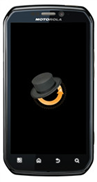
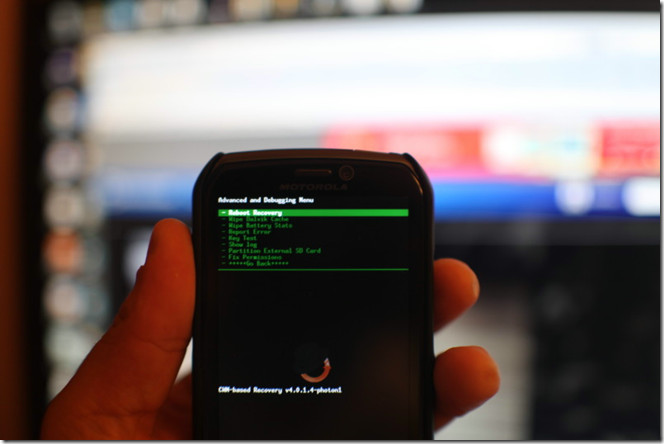










Comentarii